Тест скорости wi-fi
Содержание:
- Подготовка оборудования
- Альтернативные сервисы для измерения скорости интернета
- Преимущества и недостатки сервиса Speedtest.net
- Как увеличить скорость интернета на Андроид
- Как измерить скорость интернета на телефоне
- Как увеличить скорость интернета на Андроиде
- Полезные советы
- Какие параметры измеряет speedtest?
- Проверка с помощью приложений
- Сервис 2ip.ru
- Альтернативы Speedtest.net
- Проблемы проверки
- Как работают сервисы для проверки скорости интернета
- Как расшифровать результаты измерения
- BandWidth Place
- Как узнать скорость интернета на телефоне
- Оптимальная скорость современной сотовой связи
- Рассмотрим несколько способов, как узнать скорость интернета с помощью онлайн web сервиса и специальных программ.
- Проверить скорость интернет — соединения онлайн на Speedtest.net
- Проверить скорость интернет — соединения онлайн на Яндекс Интернетометр
- Существует еще один ресурс с различными сервисами тестирования — 2IP
- Приложение Speedtest by Ookla для Windows 10
- Как узнать скорость интернета с помощью торрент программы
Подготовка оборудования
На точность показателей влияет правильная подготовка оборудования. Следуя рекомендациям можно улучшить показатели и сделать их максимально корректными.
- Убедитесь, что к сети не подключены сторонние программы, открыты дополнительные браузеры и окна в фоновом режиме.
- Удалите из системы все подключенные девайсы, кроме устройства, с которого проводится раздача Wi-Fi связи.
- Перезагрузите модем или роутер и убедитесь, что он подключен к интернету.
- Запустите предварительно антивирусную программу, чтобы исключить наличие вирусов и вредоносных программ. Но после сканирования, не забудьте отключить ее.
- Проверьте, чтобы система не подгружала обновления и другие файлы.
Подготовка оборудования заключается в максимальной разгрузке канала. Это поможет точно определить скорость Wi-Fi на speedtest.net.
Тест скорости Wi-Fi через Windows
При очень низкой скорости интернета можно использовать внутреннюю систему проверки скорости:
- Нажмите кнопки Win+R
- В командной строке введите ncpa.cpl
- Запустите команду
- В отобразившемся списке выберите Wi-Fi соединение
- Наведите курсор и кликните на правую клавишу мыши
- В меню выберите пункт Состояние
Программа отобразит актуальные данные сети. Для точности данных предварительно подготовьте оборудование согласно вышеприведенной инструкции.
Через телефон и ноутбук
Тест Wi-Fi проводится также через ноутбук или телефон. Для этого откройте программу сетевого обнаружения на ПК. После этого с помощью Проводника кликните на опцию Сеть и обновите ее. Ноутбук, подключенный к сети Wi-Fi отобразится в списке, как дополнительный ПК.
Откройте папку с именем вашего ноутбука. В ней должна быть расшаренная папка, в которую необходимо будет скопировать любой объемный файл с компьютера. Во время копирования будет отражена реальная скорость скачивания. При нормальном интернете процесс скачивания должен быть стабильным с одной и той же скоростью.
Этот способ поможет оценить стабильность связи и покажет среднюю скорость скачивания.
Альтернативные сервисы для измерения скорости интернета
Существует большое количество альтернативных веб-сервисов, которые тоже были разработаны с целью диагностики интернет-соединения. Наиболее точные и востребованные стоит изучить более детально.
2ip.ru
С помощью этого сайта проверить качество соединения невероятно просто. Пользователю достаточно на странице сайта нажать кнопку «Тестировать» и ожидать результатов проверки. Как правило, диагностика длится около 1-2 минут.
С помощью 2ip.ru удается получить следующую информацию:
- Показатели пинга.
- Общее количество измерений среди провайдеров.
- Средние показатели скорости соединения в городе пользователя.
- Средние показатели скорости соединения среди абонентов местного провайдера.
- Лучшие показатели за прошедшие сутки.
Удивительно, но в независимом рейтинге, ни разу лидирующие позиции не заняли ведущие провайдеры Украины, России и Беларуси.
Speed Test
Еще один функциональный бесплатный сервис с аналогичным назначением. Для запуска диагностики также достаточно кликнуть на единственную кнопку «Начать». Продолжительность диагностики, как правило, занимает 3-5 минут.
Дополнительное преимущество сервиса в том, что были разработаны приложения, адаптированные под большое количество операционных систем на ПК, смартфоны/планшеты.
2ip.uа
Набором функций этот сервис имеет много общего с одноименным сервисом в домене «ru». Единственное отличие — дизайн интерфейса. Помимо кнопки, которая запускает диагностику, на главной странице содержится информация о показателях 20 последних проверок, а также рейтинг украинских провайдеров.
Преимущество онлайн-сервиса в том, что жителям Украины сайт открывается на украинском языке, а для России — на русском.
Бесплатные приложения на ПК и смартфоны
Преимущества приложений в отличие от онлайн-сервисов заключаются в возможности непрерывно мониторить сетевой трафик. Наиболее распространенные утилиты:
NetTraffic для Windows можно скачать в установочной и портабельной версиях. Утилита представляет собой небольшое окно, которое постоянно отображается в углу экрана, а скорость подключения измеряется непрерывно в режиме реального времени. Приложение собирает информацию о нескольких сетевых интерфейсах одновременно.
TMeter для Windows — эта утилита считается более продвинутой, но интерфейс простой для понимания и использования. Приложение собирает статистику об IP-адресах сайтов, которые были посещены. TMeter оснащен встроенным файерволом и распределителем трафика между устройствами из одной локальной сети
Обратите внимание, что последняя опция становится доступной при условии, что ПК используется в качестве шлюза для выхода в интернет с других девайсов.
Метеор — это приложение, предназначенное уже для работы на Android-смартфонах. В Play Market у утилиты средняя оценка 4,8 балла, что указывает на ее функциональность
Дополнительное достоинство Метеора в том, что он поддерживает все виды сетевых соединений, реклама отсутствует. Еще, анализируя скорость соединения, на экране будет отображаться насколько корректна будет работа того или иного приложения.
Это лишь основные утилиты, которые используются для отслеживания характеристик интернет-трафика. Использовать их или нет — выбор пользователя.
Преимущества и недостатки сервиса Speedtest.net
Среди основных положительных качеств сайта www.speedtest.net/ru выделяется:
- высокая точность полученных показателей и измерений;
- наличие русскоязычной версии портала (не все сайты поддерживают русский язык);
- простой интерфейс, позволяющий быстро разобраться в особенностях использования сервиса;
- возможность зафиксировать результат;
- наличие информации о провайдере и автоматическое определение IP;
- наличие десктопного и мобильного приложения;
- доверие к результатам теста со стороны провайдеров.
Из недостатков можно выделить лишь расположение серверов. Большая их часть находится в США и Европе. Кроме того, не порадуют посетителей портала и всплывающие рекламные блоки. Но последнее легко решается использованием соответствующих расширений для браузера.
Что показывает сервис
Глобальная проверка скорости на Спидтест.нет позволяет узнать 3 основных параметра:
- качество исходящего трафика (Мбит/с);
- уровень входящего соединения (Мбит/с);
- пинг.
Скорость входящего трафика – загрузки, демонстрирует, насколько быстро пользователь сможет что-то скачать. Также она влияет на время загрузки страниц в интернете.
Уровень исходящего соединения отвечает за отправку файлов. Кроме того, от него зависит качество видеозвонков.
Как увеличить скорость интернета на Андроид
Основные причины низкой скорости интернета на Андроиде следующие:
- у пользователя подключен тариф, по условиям которого предусмотрен «шейпинг», то есть ограничение максимальной скорости интернет-соединения;
- в фоне смартфона работает одновременно большое количество программ (частично занимают трафик);
- используемые настройки сети (рекомендуется использовать LTE или WiFi на частоте 5 ГГц, если телефон их поддерживает);
- наличие вирусных приложений (загружают ОЗУ, частично занимают сеть);
- слабый сигнал для беспроводного соединения.
Итого, сервис Speedtest позволяет бесплатно и даже без установки сторонних программ протестировать скорость интернет-соединения на мобильном телефоне под управлением Андроид. Вся «процедура» занимает всего 1 – 2 минуты.
Главное — заблаговременно убедиться, что в смартфоне не запущены программы в фоне, а также со стороны оператора сотовой связи не используются ограничения по скорости подключения к интернету для абонента.
Как измерить скорость интернета на телефоне
Для того, чтобы измерить скорость интернета на телефоне с помощью сервиса СПИД-ТЕСТ.рф, воспользуйтесь пошаговым алгоритмом:
Закройте все лишние приложения
Особое внимание уделите приложениям, которые подключаются к интернету. Некоторое ПО отключается только полной остановкой в настройках смартфона.
Подключите Wi-Fi или мобильный интернет
Убедитесь. Что сеть активна и работает.
Очистите кэш и удалите старые файлы в настройках смартфона или специальным приложением. Удалить лишние файлы также можно в разделе «Память» в настройках девайса.
Запустите в браузере только одну вкладку с сервисом СПИД-ТЕСТ.рф. Другие вкладки лучше закрыть, чтобы они не использовали трафик сети.
Дождитесь полной загрузки страницы. Только после этого нажмите кнопку «Вперед». Также не проверяйте результаты и не перезагружайте страницу до полного завершения проверки.
Данные, которые предоставляет наш сервис
Всем пользователям предлагается доступ к разновидностям показателей работы интернета:
- Загрузка – Download. Скорость, с которой пакеты файлов поступают на ваше устройство. Отражается в Мбит/с. Чем выше показатель, тем лучше.
- Выгрузка – Upload. Показатель аналогичен загрузке, тоже измеряется в Мбит/с. Показывает скорость, с которой поток информации переходит с вашего устройства на сервера сайтов, программ.
- Задержка – Ping. Отображает общее время, необходимое данным, чтобы совершить цикл между устройством и сервером. Другое название – пинг. Чем выше этот показатель, тем хуже.
Причины низкой скорости интернета на смартфоне
Распространенные причины плохого интернета на телефонах:
- Особенности тарифного плана;
- Активные загрузки, обновления приложений, ПО и операционной системы;
- Заполненная история браузера и кэш;
- Вирусы;
- Телефон используется в качестве роутера или подключен к беспроводному интернету, который используют несколько устройств сразу;
- На устройстве включено много приложений или программ, потребляющих значительный ресурс, торможения вызваны недостатком мощности.
Как увеличить скорость интернета на Андроиде
Зная все причины, можно их не только устранить, тем самым повысить мощность, но и также применить некоторые хитрости. Они помогут пользователю обрести высокую скорость сети и облегчить поиск.
- Удаление всех затратных приложений поможет повысить скорость. Трафик расходуется на самые крупные приложения. Устранение «гигантов» приведет к повышенной скорости, так как все нужные силы будут уходить на поиски, которые делает пользователь;
- Очистка кэша приведет к быстрому интернету. Кэш – это побочное действие постоянного поиска. Очищенная память позволит скапливать кэш в большем количестве. Главное – не забывать удалять этот кэш впоследствии, чтобы гарантировать стабильную мощность;
- Проверить настройки мобильной сети. Возможно, у пользователя стоят некоторые ограничения, которые мешают интернету подавать сигнал в полную силу. Исправление таких недочетов, как наличие предпочтительного типа сети или привычного подключения 4G, помогут пользователю;
- Использование приложений по увеличению скорости. К счастью, в интернете и в официальных источниках имеются специализированные программы, которые помогут пользователю не только фильтровать контент в интернете, но и прогружать информацию быстрее, чем это возможно на самом деле. К таким программам относят Internet Booster.
- Использование Opera в качестве основного браузера. Этот вариант подойдет для низкотарифных операторов, потому что именно этот браузер сжимает трафик до максимального значения. Это сжатие приводит к более быстрому серфингу в интернете.
Низкий интернет – это не проблема, если знать причины его появления, а также некоторые лазейки, которые помогают без труда настроить его и повысить скорость. Проверить интернет – не так уж и сложно, зная способы и быстрые методы.
Полезные советы
Отдельно отмечу способ тестирования с помощью скачивания через торренты. Для этого берём торрент с большим количеством сидов и смотрим реальную скорость приёма данных.
Для всех, перед тестированием желательно:
- Закрыть все программы кроме браузера (особенно те, которые могут что-то качать) и оставьте активной только одну вкладку сервиса тестирования скорости
- Дождитесь окончания или остановите в браузере все закачки!
- Проверьте, не использует ли какая-нибудь программа сеть. Для этого откройте «Диспетчер задач» с помощью кнопок «Ctrl+Shift+Esc», перейдите на вкладку «Производительность» и кликните на сетевой адаптер. Если их несколько, то с данными будет только один:
Посмотрите сколько данных было отправлено и передано за последнюю минуту. Если никакая программа не использует сеть, то должны быть единицы-десятки, максимум сотня кбит/с. В ином случае перезагрузитесь и проверьте ещё раз.
Какие параметры измеряет speedtest?
Проверка скорости интернет-соединения с помощью сервиса speedtest.net включает измерение таких параметров:
- входящая скорость — влияет на загрузку информации из интернета;
- исходящая скорость — влияет на загрузку информации с компьютера в сеть;
- пинг — время передачи пакета данных на сервер.
Это основные данные, помимо них speedtest выдает и другие, но они не столь важны для пользователя. При желании на сервисе можно зарегистрироваться и сохранять, измерять параметры тестов, а также смотреть результаты своих тестов в ретроспективе.
Перейти на speedtest.net и измерить скорость интернета там, Вы можете нажав на кнопку ниже:
Проверка с помощью приложений
Провести тестирование скорости мобильного интернета также возможно с помощью программ, благо сейчас их выбор просто огромный. Они доступны как для мобильных платформ, так и для установки на компьютере. Представляем наиболее известные:
Speedtest.net
ПО является прямым продолжением одноименного сервиса. Доступно для платформ Android и iOS. Следует зайти в магазин приложений и установить нужное на телефон. После запуска активация проходит путем нажатия кнопки «Начать проверку»:
После окончания теста для пользователя будут предоставлены подробные данные о результатах в виде:
Если по каким-то причинам не устраивают полученные данные, можно изменить регион для тестирования, выбрав его из списка. Программа предлагает множество опций для настройки теста.
Приятный интерфейс, удобство управления и настройки. Результаты тестирования при желании сохраняются. Единственным минусом является постоянная реклама, отключаемая только при покупке полной версии.
Internet Speed Meter Lite
Вторым «кандидатом» для проверки скорости интернета на Андроид-платформе является программа Internet Speed Meter Lite. Она является кроссплатформенной, то есть, доступной для различных операционных систем.
После установки из магазина приложений запустить ее и сразу увидеть результаты. Скриншоты взяты из Play Market:
Здесь нет каких-либо дополнительных опций. Благодаря своей особенности она отображает результаты теста за весь период начиная с момента установки. Минимальный интерфейс и размер. Если пользователю необходимо отслеживать статистику, ПО отлично для этого подходит.
Internet Speed Test
Следующее программное обеспечение, которым можно воспользоваться для замера скорости мобильного интернета, – это Internet Speed Test, обладающая красочным внешним видом и множеством настроек. Это позволяет гибко конфигурировать тесты и выводить итоги в удобном для пользователя формате. Для того чтобы скачать и установить приложение, в поисковой строке магазина необходимо набрать: «Тест скорости интернета»:
После запуска на экране телефона появится соглашение о политике конфиденциальности, с которым необходимо согласиться для дальнейшей работы. Тест запускается нажатием на «Start» либо кнопку внизу «Пуск»:
Тест отображается в виде красивого графического спидометра:
Результаты, соответственно, отображаются в виде:
Если же требуется что-то изменить в тесте либо необходима какая-то уникальная опция, для этого нужно зайти в меню «Настройка». Также отдельно настроить интерфейс программы и ее поведение во время работы.
Результат также вывести в виде карт Google:
Либо списка доступных подключений, где отображаются основные данные: скорость и пинг входящей и исходящей скоростей:
Также с помощью ПО проверяется зона покрытия сигнала wi-fi:
Очень удобная функция для нахождения оптимального места установки роутера.
Simple Speed Test
Еще одно приложение, помогающее не задаваться вопросом: как узнать скорость интернета на телефоне, — это Simple SpeedCheck. Ранее оно именовалось как Simple Speed Test.
По сравнению с предыдущим ПО имеет не такой привлекательный графический интерфейс и меньше настроек, но свою задачу выполняет на 100%. После запуска идет процесс тестирования:
И результаты отображаются в виде:
В настройках возможно изменить данные о сервере, задать дополнительные опции. В зависимости от провайдера выставить данные о параметрах предоставляемого доступа в «мировую паутину». Программа сохраняет всю историю пользователя во время работы:
Мониторинг сети
Отдельным пунктом стоит упомянуть о таком приложении, как «Мониторинг сети». Оно представляет, по сути своей, небольшую информационную панель на экране телефона:
На ней отображаются параметры входящей и исходящей скоростей мобильного интернета, время подключения и объем переданных данных. Отдельным пунктом идет информация обо всех посещенных сайтах в виде:
Есть возможность выставить приложение в автозагрузку, и при подключении мобильной передачи данных информация будет сразу отображаться на экране телефона.
Интерфейс полностью настраивается по желанию пользователя:
Размеры гаджета мониторинга на главном экране телефона также настраиваются на свое усмотрение:
В приложении есть платная версия PRO, в ней доступно больше настроек и опций.
Сервис 2ip.ru
Этим замечательным сервисом я уже давно пользуюсь. Сервис 2ip.ru также покажет IP-адрес компьютера, даст полную информацию по этому адресу, проверит любой ваш файл на вирусы, расскажет много интересного про любой сайт в интернете (IP, движок сайта, наличие вирусов, расстояние до сайта, его доступность и др.).
2ip определяет вашего провайдера, оптимальный сервер и проверяет скорость между вами и этим сервером, так же как SpeedTest.Net, но серверов у 2ip меньше, поэтому ПИНГ будет выше. Зато есть статистика по средней скорости в вашем городе и вашему провайдеру. У меня с каждым повторным тестом скорость изменялась незначительно – в пределах 10%.
Альтернативы Speedtest.net
Похожие сайты
Если пользователь хочет удостовериться в полученных результатах, ему стоит провести повторный замер на другом сайте. Поиск нужного портала в 2021 году не вызовет сложностей, поскольку существует немало независимых сервисов, предлагающих протестировать и узнать качество передачи данных:
- Speedtest.su;
- Яндекс.Интернетометр;
- 2IP.ru.
Отдельного упоминания заслуживает тот факт, что многие провайдеры имеют свою систему проверки. Не стоит отказываться от её использования.
Программы для компьютера
Основное достоинство десктопного приложения Ookla для теста скорости в отсутствии посторонних функций. Пользователю не придётся разбираться в интерфейсе и искать нужную кнопку для проверки качества подключения по кабелю. Большинство альтернативных программ обладают большим количеством дополнительных функций, что не всегда удобно.
К подобным программа для компьютера относятся:
- Networx;
- BWMeter;
- JDast
- LAn Speed Test.
Перед их использованием рекомендуется прочитать инструкцию и отзывы, чтобы правильно оценить имеющуюся линию связи.
Приложения для смартфонов
Владельцам мобильных устройств стоит присмотреться к следующим программам:
- Network Master;
- wiTest;
- Meteor.
Существуют и другие программы, позволяющие узнать, насколько качество трафика соответствует заявленному оператору уровню. Они предельно просты в использовании и позволяют получить правильные результаты. Но перед их установкой рекомендуется прочесть отзывы и убедиться, что выбранные сервисы не принесут вреда.
Проблемы проверки
Интернет-соединение не может гарантировать потребителю постоянную скорость даже в течение суток. Она постоянно изменяется и это зависит от определенных факторов. Достоверные данные по скоростным характеристикам будут получены после того, как тестирование произойдет несколько раз. Полученные результаты должны расцениваться не в отдельности, а в среднем показателе, что можно высчитать самостоятельно.
Загрузка сервера окажет влияние на быстрое выполнение действий в интернете. Перегрузка не сможет показать правильного и максимального результата по скорости. Точных данных ни один сервер не сможет предоставить пользователю.
Яндекс интернетометр предоставляет наиболее точные данные по скоростным характеристикам. Работа осуществляется быстро и моментально, не заставляя ждать. Реальные показатели не будут искажаться, ни при каких обстоятельствах.
Как работают сервисы для проверки скорости интернета
Практически все приложения измеряют несколько параметров. Таких как:
Скорость
Для начала стоит разобраться, что такое скорость интернета. По сути – это время, за которое передаются данные с компьютера абонента и, наоборот, загрузка из Сети:
Указывается в Мб/сек (мегабиты в секунду) или МБ /сек (мегабайты в секунду). В идеале показатели должны быть в диапазоне от 15 до 45. При такой скорости соединения можно спокойно просматривать фильмы в формате HD, без проблем загружать «тяжелые» файлы и играть в онлайн-игры, не говоря уже о загрузке страниц браузера.
Ping
Это время ответа сервера на запрос пользователя, которое измеряется в миллисекундах. Чем показатель ниже, тем, соответственно, быстрей загружаются страницы. Например:
- Ping ниже или чуть больше 40 мс – хороший показатель, можно без проблем играть в онлайн-игры, в которых от игрока требуется быстрота реакции
- Ping в диапазоне от 40 до 100 мс – позволяет спокойно смотреть фильмы, загружать страницы сайтов, для игр-стратегий.
- Ping больше 100 мс – плохой показатель. Видео смотреть можно, но только при высокой скорости интернета. Но даже в таком случае возможны «подвисания». Сайты загружаются без проблем, а вот нормально поиграть в игры не получится.
Что такое джиттер
В буквальном переводе – «дрожание». Если применять к WiFi – то это «прыгающая» величина пинга. Осложняет работу IP-телефонии – появляются посторонние шумы, булькающие звуки. Причина – большая загруженность частного канала или неправильная конфигурация сети.
В идеале, при стабильном интернет – соединении показатель джиттера должны быть приближены к нулю. В противном случае гарантировано «зависание» и долгий отклик в онлайн-играх (особенно если требуется быстрая реакция). Даже не очень высокое значение джиттера критично для передачи голосовых, видео-трансляций в реальном времени. Изображение может «распадаться» на пиксели, дергаться.
Как пользоваться сервисами
Как правило, подобные программы довольно просты в использовании. Все, что нужно нажать кнопку «запустить» или «проверить» (в зависимости от интерфейса). Самое главное – не стоит доверять одной проверке. Для получения актуальных данных стоит запустить приложение минимум 3 раза, а после несложных математических действий вывести среднее значение. Которое и будет отображать максимально приближенное к реальности всех значимых показателей.
Как расшифровать результаты измерения
После проверки пользователь получает некоторые цифры – результаты, которые необходимо расшифровать. Каждый результат отвечает за свое значение.
- Пинг – это то время, за которое доходит ответ до сервера. Проще говоря, в пинге шифруется вся скорость интернета. Чем меньше пинг, тем более качественное соединение и быстрее приходит отклик от программ. Пинг определяет то время, за которое запрос доходит до сервера.
- Второе обозначение – это входящая скорость. Она показывает то, с какой мощностью пользователь получает данные. Можно на примере показать мощность получения сообщения. Она может быть как и очень быстрая, то есть входящая скорость высока, так и медленная.
- Исходящая скорость – это антоним входящей. Данный показатель обозначает то время в секундах, за которое сообщение доходит до пользователя. Самое оптимальное время – около 3-5 Мбит/секунду.
BandWidth Place
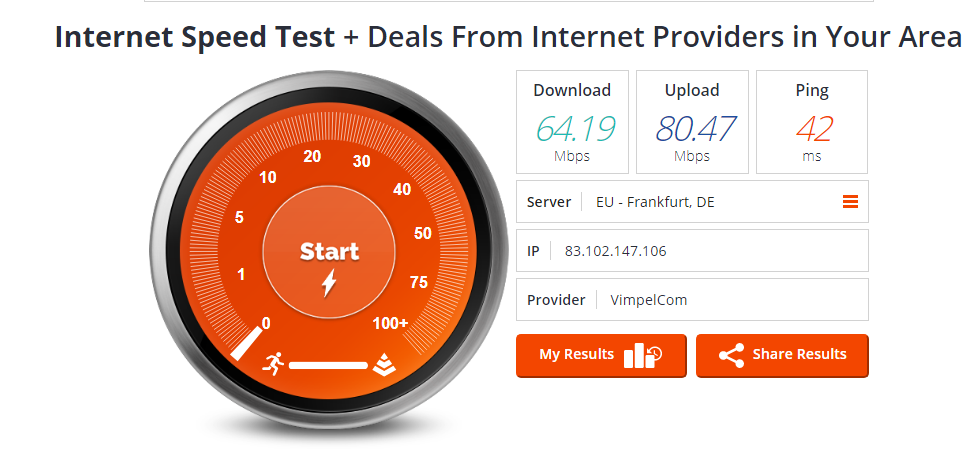
Адаптивный сервис для проверки скорости интернета, разрешающий проводить диагностику в рамках защищенного протокола и на стационарных компьютерах, и на ноутбуках, планшетах, смартфонах, телевизорах с браузерами и даже игровых консолях и развлекательных центрах.
Кроме кроссплатформенности разработчики BandWidth Place предусмотрели выбор сервера для проверки (набор скромный и в основном нацеленный на США, но и для Европы с Азией подходящие решения нашлись), а заодно добавили кнопку для обмена результатами.
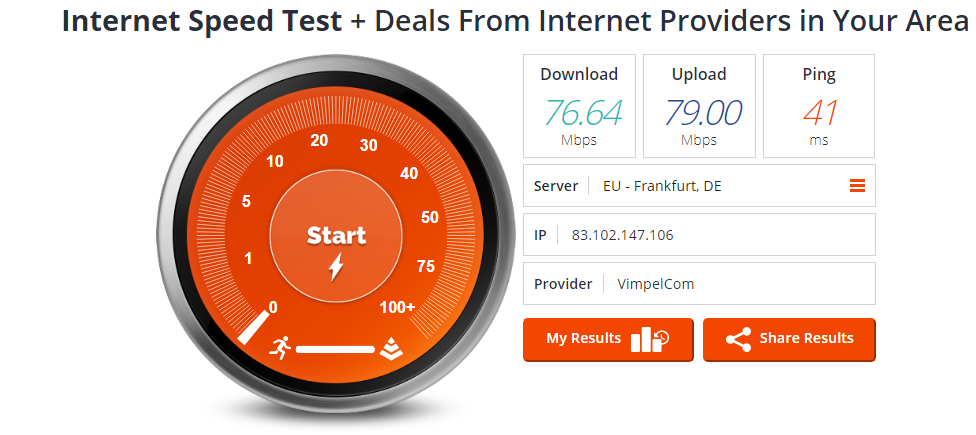
С интерфейсом не все гладко.
Отдельная проблема – часто меняющиеся результаты.
Даже в рамках 3-4 проверок за раз без перерыва BandWidth Place способен выдавать плавающую статистику с погрешностями до 10 и более Мбит/c.
Плюсы и минусы
Кроссплатформенность
Большая погрешность в измерениях
Как узнать скорость интернета на телефоне
Клиенты для мобильных устройств практически ничем не уступают по возможностям предложенным онлайн-сервисам. По факту вы можете запускать тесты из предустановленного или из стороннего мобильного браузера. Однако мобильные приложения гораздо удобнее в использовании и всегда под рукой.
В отличие от ПК и ноутбуков, показатели скорости подключения посредством мобильного интернета имеют меньшую постоянность и сильно зависят от различных факторов окружающей среды (мы упоминали их выше). Тестирование пригодится для выявления мест с плохим приёмом сигнала, для выбора оператора связи, для поиска лучшего покрытия и т.п. задач.
Скачать для Android Скачать для iOS
Наиболее известное приложение – Speedtest от Ookla, доступное для бесплатной установки на устройства Android/iOS из фирменных магазинов приложений систем. Работает по стандартному алгоритму: нажимаете на кнопку, ждёте, появляется информация. Проще некуда. Рекомендуем это приложение как самый очевидный, надёжный и простой способ узнать скорость Интернета на телефоне/планшете с любой мобильной ОС.
Есть и другие приложения, делающие то же самое: Метеор, Simple Speedcheck, Internet Speed Meter, Speed Test Pro и т. д. Их очень много, все работают схожим образом, принципиальных различий не имеют. Выбирайте любое из них.
Следует понимать, что при измерении скорости интернета при подключении по Wi-Fi (через беспроводной роутер) вы анализируете не возможности своего мобильного оператора, а характеристики проводного провайдера связи. Для анализа скорости 4G/5П-интернета, LTE и т.п. технологий, нужно переключиться только на мобильную сеть и правильно выставить режим мобильной сети в настройках.
Оптимальная скорость современной сотовой связи
Мобильный интернет далеко шагнул вперед. Теперь сеть, подключенная с сим-карты, почти не уступает беспроводному интернету и даже оптоволокну.
Эталонными считаются показатели:
- На 3G до 3,5 Мбит/с. Подключение типа 3G уже считается устаревшим, а предыдущие поколения выдавали скорость в 3 раза ниже.
- На 4G от 20 Мбит/с. Скорость зависит от тарифа, чем дороже, тем быстрее будет работать интернет. 4G – один из самых популярных способов подключения к сети с достаточно высокой скоростью для удовлетворения всех потребностей пользователя.
- 5G выдает 100 и больше Мбит/с. Ультрасовременный способ подключения к интернету, который выдает огромные скоростные показатели. Лучше всего 5G работает в пределах города, вблизи к станциям связи. За городом скорость может незначительно падать.
Многие характеристики мобильной сети зависят от выбранного тарифа, оператора, окружающей местности и близости к вышкам связи. Для простых задач, для которых не требуется супер-скоростной интернет, достаточно подключения 3-4 G. Современная технология с высокой скоростью соединения нужна для прямых трансляций, выгрузки файлов и других задач, требующих стабильного и быстрого интернета.
Рассмотрим несколько способов, как узнать скорость интернета с помощью онлайн web сервиса и специальных программ.
У каждого из нас, порой возникает необходимость проверить фактическую скорость интернета по проводу LAN или по Wi-FI, нашего ноутбука, стационарного компьютера и других устройств.
Существует несколько способов узнать скорость интернета: онлайн веб сервисы и программы. Также вы можете наблюдать фактическую скорость вашего интернета, скачивая файлы через программы для файлообмена — BitTorrent и µTorrent.Также рекомендуем: Как проверить скорость Интернета на телефоне и планшете
Проверить скорость интернет — соединения онлайн на Speedtest.net
Один из популярных сервисов по проверке скорости интернета онлайн. Интерфейс сайта на на нескольких языках. Находится по адресу: https://www.speedtest.net/ru.
Показывает следующие результаты: входящая и исходящая скорость, ping, имя провайдера, ip адрес, сервер.
Нажмите кнопку «Начать»
Дождитесь результатов тестирования
Идет проверка входящей скорости
И посмотрите результат: Ping — 3 миллисекунды; Входящая скорость — 93.31 Мбит/с; Исходящая скорость — 94.33 Мбит/с.
Speedtest результат
Из дополнительных настроек — можно выбрать тип соединения (множественное или одинарное) и поменять сервер.
Также можно зарегистрироваться и выполнить вход в систему, что дает нам более расширенные возможности: выбрать тип скорости, вид даты, расстояние, сервер. Плюс все ваши измерения будут сохраняться в истории, которыми вы сможете воспользоваться в будущем.
Проверить скорость интернет — соединения онлайн на Яндекс Интернетометр
На сегодняшний день, у Яндекса, огромное количество своих сервисов. В их числе и сервис по проверке скорости интернета онлайн — Яндекс Интернетометр
Перейдите на страницу сервиса и нажмите кнопку «Измерить»
Яндекс Интернетометр онлайн
Дождитесь результатов проверки и посмотрите результат
Яндекс интернетометр результат
Удобно тем, что не надо переводить Мбит в Мбайт и наоборот, показаны результаты в 2-х единицах измерения.
Существует еще один ресурс с различными сервисами тестирования — 2IP
В своем арсенале имеет различные тесты: проверка анонимности; проверка загрузки файла и объем загружаемого файла; расстояние, информация и доступность сайта; и многое другое.
Перейдите на страницу https://2ip.ru/speed/ и нажмите кнопку «Тестировать»
2IP результат
Приложение Speedtest by Ookla для Windows 10
Откройте магазин приложений Microsoft Store и скачайте Бесплатно данное приложение. Нажмите кнопку «Получить» и дождитесь установки.
приложение Speedtest в Microsoft Store
Принцип работы схож с работой онлайн версии. Нажмите кнопку «Начать» и дождитесь результатов проверки.
Чем удобно приложение: вы можете поделиться результатом проверки, сохраняется история предыдущих проверок скорости интернета, приложение всегда под рукой.
Результат проверки
Как узнать скорость интернета с помощью торрент программы
Является хорошим способом, узнать фактическую скорость интернета.
Используем хорошую бесплатную программу qBittorrent. Найдите торрент файл для закачки, у которого много раздающих (сиды). Поставьте файл на закачку и немного подождите, пока программа выйдет на максимальную скорость закачивания
qBittorrent проверка скорости интернета
Наблюдаем следующее: Загрузка — 4.8 МБ/с, Отдача — 1.8 КБ/с. Программа показывает скорость в мегабайтах и килобайтах.4.8 х 8 = 38.4 мегабита в секунду. Т.е. наша входящая скорость 38.4 мегабита в секунду.
Не рекомендуем смотреть исходящую скорость (отдача) через такие программы. Так показатель исходящей скорости в программах для файлообмена зависит от многих факторов. Для этого используйте методы проверки, описанные выше.
Надеемся, что смогли вам помочь !
Рады видеть Вас снова на DTSinfo !


